SQL2000安装与数据库附加
SQL2000及SP4安装教程

打开SQL2000安装文件夹或光盘
运行AUTORUN.EXE文件
选择安装SQL server 2000组件
选择安装数据库服务器
点击下一步
选择本地计算机
选择创建新的SQLserver实例或安装客户端工具
点击是
选择服务器和客户端工具
点击下一步
此处选择典型安装
目标文件夹可以使用系统默认文件夹或者自己选择文件夹
此处选择对每服务使用同一账户
服务设置:选择使用本地系统帐户
点下一步
此处应注意不要选择错误
此处选择混合登录模式,选择空密码(安全起见也可设置密码)。
系统开始安装程序组件
以上应注意不要选择错误
点击完成安装成功
接下来可以安装SQL2000SP4补丁
运行SETUP.BAT文件
点ቤተ መጻሕፍቲ ባይዱ下一步
点击是
选择忽略安全威胁警告(或设置SA密码)
点击是
点击下一步
正在复制
点击完成,完成SQL SERVER PACK 4的安装。
启动SQL2000数据库
点击开始程序Microsoft SQL Server服务器管理器
勾选当启动OS时自动启动服务
点击开始/继续按钮
启动服务器
文档结束
SQL2000安装及SP4补丁安装

一二、SQL2000数据库的安装1,双击sql2000pro.rar解压,点“确认”,解压完成后,系统自动生成一个同名的文件夹,打开sql2000pro文件夹,选择并双击运行AUTORUN.EXE安装程序,则会弹出SQL2000的安装窗口;如图1所示;点击“安装SQL Server 2000 组件”。
图1 选择安装SQL Server 2000组件2.选择安装数据库服务器,如图2所示;点击“安装数据库服务器”。
图2 安装数据库服务器说明:如安装过程中出现“相关的文件安装挂起”提示,则可按以下操作来处理:点击任务栏中的“开始(start)”按纽,点开菜单中的“运行”,在打开的窗口中录入“regedit”命令,确认并打开“注册表编辑器”的窗口,点“编辑”主菜单中的“查找”项,在窗口的查找目标后录入“PendingFileRenameOperations”(对于以上两个命令,可使用复制粘贴的方法),找到相关的“键值”项后,按鼠标右键,点删除,继续查询,如再次查到相关的键值,重复删除操作,直到最后出现完成提示。
正常情况下,只需要删除一次,有时也会需要删除两次。
3.继续所有的下一步,在服务账户窗口的服务设置中,选择上面的“使用本地系统账户”选项,如图3所示;图3 数据库服务账户4.在身份验证模式窗口中,选择下面的“混合模式”,录入sa登陆密码,如图4所示,记下密码,需要在安装SQL2000补丁和配置环境文件INI.ini 文件中使用;图4 身份验证模式5.继续下一步,直到最后出现安装成功的提示。
6.重启计算机,进入桌面后,在任务栏中出现了SQL2000服务器的图标,就表示服务器安装成功了。
三、 SP4补丁的安装SQL2000安装完成之后,一定打上SP4的补丁,否则系统运行时可能会出现“数据连接失败“的提示,系统不能正常的工作。
SP4补丁的安装过程分四步:1.打开F:盘根目录下的“育才软件”文件夹下的SQL2KSP4安装包。
SQL2000数据库安装方法
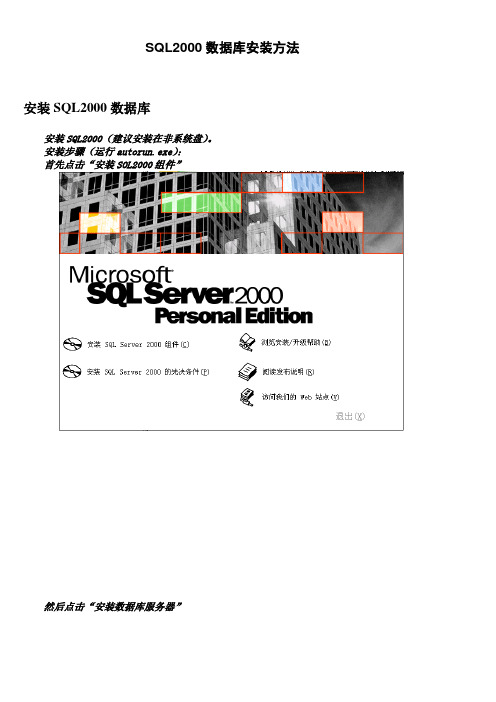
SQL2000数据库安装方法
安装SQL2000数据库
安装SQL2000(建议安装在非系统盘)。
安装步骤(运行autorun.exe):
首先点击“安装SOL2000组件”
然后点击“安装数据库服务器”
开始数据库安装过程
点击“下一步”
点击“是”
点击下一步
注:修改方式:点击“浏览(W)”,在弹出的窗口界面内修改。
选中“服务设置”项内的“使用本地系统帐户”。
然后点击“下一步”
选中“混合模式”,建议输入6位数字密码:123456。
然后点击“下一步”
点击“下一步”,开始安装过程。
注意事项:
1、数据库安装路径D:\program files\microsoft sql server
2、数据库安装密码一定是“123456”。
3、数据库修改密码:企业管理器\数据库\CT2006\安全性\登录\属性
4、备份数据库:企业管理器\数据库\CT2006\所有任务\备份数据库
文件:ct2006.mdf,ct2006_log.ldf
备份文件路径D:\program files\microsoft sql server\mssql\date\ct2006.mdf
5、 Log 文件夹存储的是接收日志和打印日志,数量太多时软件运行速度慢,必须
定期删除
6、 数据库质疑:软件运行过程中,计算机频繁断电非正常关机时,有可能损坏数
据库,在企业管理器中数据库ct2006后提示质疑,即决办法备份数据库,然后还原。
sql2000教程
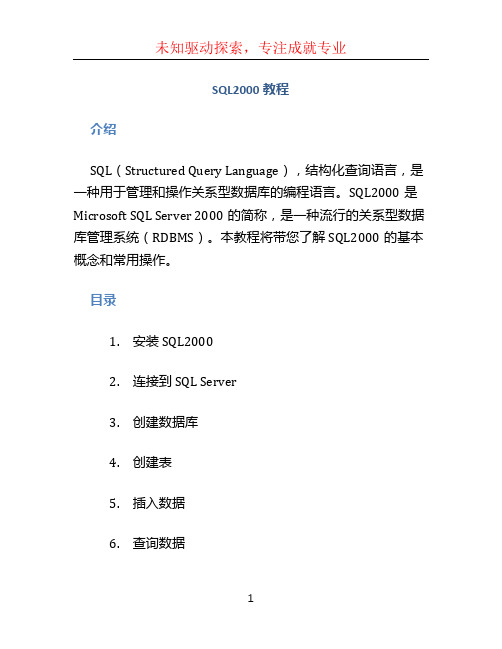
SQL2000教程介绍SQL(Structured Query Language),结构化查询语言,是一种用于管理和操作关系型数据库的编程语言。
SQL2000是Microsoft SQL Server 2000的简称,是一种流行的关系型数据库管理系统(RDBMS)。
本教程将带您了解SQL2000的基本概念和常用操作。
目录1.安装SQL20002.连接到SQL Server3.创建数据库4.创建表5.插入数据6.查询数据7.更新数据8.删除数据9.数据库备份和还原10.结束语1. 安装SQL2000在开始学习SQL2000之前,您需要先安装SQL2000数据库管理系统。
请按照官方文档或指南来完成安装步骤。
2. 连接到SQL Server安装完成后,您需要连接到SQL Server以开始使用SQL2000。
您可以使用SQL Server Management Studio这样的图形化工具,或者使用命令行工具如SQLCMD来连接。
•使用图形化工具:打开SQL Server Management Studio,输入服务器名称、身份验证方式和登录凭据,点击连接即可连接到SQL Server。
•使用命令行工具:打开命令提示符或PowerShell,输入以下命令连接到SQL Server:sqlcmd -S 服务器名称 -U 用户名 -P 密码3. 创建数据库连接上SQL Server后,您可以创建自己的数据库来存储数据。
使用以下的SQL语句来创建数据库:CREATE DATABASE database_name;请将database_name替换为您要创建的数据库名称。
4. 创建表在数据库中,表是用于组织和存储数据的基本单位。
使用以下的SQL语句来创建表:CREATE TABLE table_name (column1 datatype,column2 datatype,...);请将table_name替换为您要创建的表名,column1、column2等为表的列名,datatype为列的数据类型。
MSSQL 2000数据库详细安装教程

SQL简介MSSQL是由微软开发的支持SQL的数据库,主要运行于微软的Windows操作系统上,从MSSQL7.0开始盛行于桌面操作系统,目前使用最广泛的版本是MSSQL 2000 Server,现在微软正在加紧开始它的下一个MSSQL版本MSSQL 2005 Server,也叫Microsoft SQL Server Yukon,它的第一个测试版已经发放。
我们在使用数据库的时候,如果您的系统使用的是ACCESS数据库,那么当你遇到:1、数据库大小超过100M2、在线人数经常超过100人3、网站经常出现服务失效(英文提示:Service A****)4、服务器经常出现CPU资源被100%占用你如果发生其中一个情况你就要考虑升级你的ACCESS数据库到SQL数据库了。
怎样在Windows XP下安装Microsoft SQL Server 2000?下面我们以Microsoft SQL Server 2000 Personal版本为例。
MSSQL 2000的安装安装过程十分简单,将MSSQL 2000安装光盘放入光驱,光盘自动运行,并出现安装界面,如图所示。
选择“安装SQL Server 2000组件”,进入“安装组件”,选择“安装数据库服务器”,进入安装向导的“欢迎”页。
单击“下一步”,在“计算机名”中安装向导自己检测本地计算机的名称,并将它填写在向导中。
单击“下一步”,在“安装选择”中,选择“创建新的SQL Server实例或安装…客户端工具‟”。
单击“下一步”输入“用户姓名”及“公司名称”,继续“下一步”,同意“安装许可”,单击“下一步”,进入“安装定义”页,选择“服务器和客户端工具”,单击“下一步”,使用“默认”的“实例名”进行安装,单击“下一步”在“安装类型”中选择“典型”,单击“下一步”在“服务账户”中选择“使用域用户账户”,输入域的管理员账户与密码。
(文章这里好象错了,应该是用本地用户)单击“下一步”在“身份验证模式”中最好选择“混合模式”,输入SA账户的密码,并再输入一次进行确认。
SQL_Server_2000系统维护手册
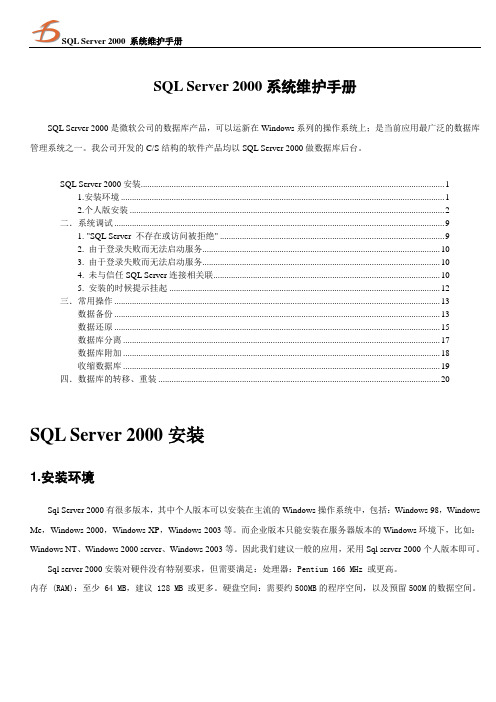
SQL Server 2000系统维护手册SQL Server 2000是微软公司的数据库产品,可以运新在Windows系列的操作系统上;是当前应用最广泛的数据库管理系统之一。
我公司开发的C/S结构的软件产品均以SQL Server 2000做数据库后台。
SQL Server 2000安装 (1)1.安装环境 (1)2.个人版安装 (2)二.系统调试 (9)1. "SQL Server 不存在或访问被拒绝" (9)2. 由于登录失败而无法启动服务 (10)3. 由于登录失败而无法启动服务 (10)4. 未与信任SQL Server连接相关联 (10)5. 安装的时候提示挂起 (12)三.常用操作 (13)数据备份 (13)数据还原 (15)数据库分离 (17)数据库附加 (18)收缩数据库 (19)四.数据库的转移、重装 (20)SQL Server 2000安装1.安装环境Sql Server 2000有很多版本,其中个人版本可以安装在主流的Windows操作系统中,包括:Windows 98,Windows Me,Windows 2000,Windows XP,Windows 2003等。
而企业版本只能安装在服务器版本的Windows环境下,比如:Windows NT、Windows 2000 server、Windows 2003等。
因此我们建议一般的应用,采用Sql server 2000个人版本即可。
Sql server 2000安装对硬件没有特别要求,但需要满足:处理器:Pentium 166 MHz 或更高。
内存 (RAM):至少 64 MB,建议 128 MB 或更多。
硬盘空间:需要约500MB的程序空间,以及预留500M的数据空间。
2.个人版安装(一)运行personal目录下的“安装文件.BAT”文件或其它可执行文件,调出安装程序后,出现图一所示界面。
直接点击“下一步”。
SQL2000数据库安装教程
SQL2000数据库安装教程SQL数据库安装教程最终修订时间:2012-03-25 安装SQL Server 2000共需要两步,,安装SQL Server 2000数据库组件,安装SQL Server 2000 Service Pack 4SQL Server 2000 安装教程注意:Win2000个人版、Win XP安装SQL2000的个人版戒开发版、Win2000专业版、企业版、Win2003安装SQL2000的企业版、详细的安装过程将企业版安装光盘插入光驱后,出现以下提示框。
请选择"安装SQL Server2000组件",出现下一个页面后,选择"安装数据库服务器"。
i"吨Mierpsodilige nee to the orga ni zati on. Three serious exercise tight catio n Guide party members and cadres to con sta ntly dee pen the "strict" and "real" un dersta nding and correctly han dle the low p ublicand p rivate, and rot, thrifty and luxury, the relati onship betwee n painand joy, con sciously p ractice the "three Suns图1[ffror li no图2选择"下一步",然后选择"本地计算机"进行安装.dilige nee to the orga ni zati on. Three serious exercise tightcatio n Guide party members and cadres to con sta ntly dee pen the"strict" and "real" un dersta nding and correctly han dle the low p ublicand p rivate, and rot, thrifty and luxury, the relati onship betwee n painand joy, con sciously p ractice the "three Suns济宁恒拓科技I・嚓^^5 Micros 咨!st 标胃用碍二«严 *寧 Atal 厂L 才二:J3*7 也〉k-毀向导站隱張装:SL iw *祈的®霽例威«改溟15的5;P CM H陥『J0亦.训]k-.髀j *上-乎回产步蓟可哦楷』<IEaj*Rir斓“咖在"安装选择"窗口,选择"创建新的SQL Server实例..."。
sql2000详细安装教程
sql2000详细安装教程SQL2000是微软公司开发的一套关系型数据库管理系统,用于存储、管理和操作大量的数据。
在这篇文章中,我将为您详细介绍SQL2000的安装过程,帮助您顺利地将其部署在您的计算机上。
首先,您需要准备安装所需的文件。
您可以从微软官方网站上下载SQL2000的安装程序。
确保选择与您的操作系统版本兼容的安装程序。
一旦您下载了安装程序,双击运行它并选择“安装”选项。
系统将提示您接受许可协议,请仔细阅读并同意。
然后,单击“下一步”继续安装过程。
接下来,系统将要求您选择安装类型。
您可以选择默认安装,这将安装SQL2000的所有组件,或者自定义安装,以选择您需要的组件。
请选择适合您需求的选项,并单击“下一步”继续。
在接下来的页面上,您需要选择SQL2000的安装目录。
系统会默认提供一个目录路径,您可以选择使用该目录或自定义选择另一个目录。
单击“下一步”继续。
在下一个页面上,您需要选择创建SQL Server的实例。
实例是SQL服务器的一个独立副本,您可以为SQL2000创建一个默认实例或自定义实例名称。
请选择适合您需求的选项,并单击“下一步”。
在接下来的页面上,您需要选择身份验证模式。
SQL服务器支持Windows身份验证和SQL Server身份验证两种模式。
对于大多数用户来说,Windows身份验证是更安全和方便的选择。
请选择适合您需求的选项,并单击“下一步”继续。
接下来,您需要指定SQL Server管理员帐户的详细信息。
您需要提供管理员帐户的名称和密码。
请确保记住这些凭据,以便将来登录和管理SQL Server。
一旦您提供了这些信息,请单击“下一步”。
在接下来的页面上,您可以选择安装的组件。
SQL2000包含了很多组件,您可以根据自己的需求选择安装特定组件。
例如,您可以选择安装SQL Server Management Studio,这是一个用于管理和操作数据库的工具。
请选择适合您需求的选项,并单击“下一步”。
SQL_Server_2000_数据库问题解决
SQL数据库安装过程问题解决SQL Server 2000有四个正式版本:企业版/标准版/个人版/开发版问题1 安装数据库的时候提示下面的对话框,确定以后在安装定义的窗口“服务器和客户端工具”是灰的,只能选择仅安装客户端工具。
解决方法a).SQL server不同版本的安装与操作系统是否支持直接有关。
b).SQL server 2000以前的版本,例如7.0一般不存在多个版本,只有标准版跟桌面版。
用户如果不清楚该装什么版本的话,可按安装上的安装先决条件指示安装,一般在WIN2000 服务器版上装标准版,其他的系统装桌面版的就可以。
Windows 2000 的Server版本,可以安装SQL Server 2000的任何版本,Professional版本只能安装SQL Server 2000的个人版、开发版、评估版、MCDE。
所以,操作系统可能是Home版本,不支持SQL Server 2000的企业版本,选择安装个人版就可以了。
c).PS: XP Professional SP2,不支持SQL企业版。
d).SQL Server 2000 企业版(必须在WIN 2000 SERVER服务器版本上安装)作为生产数据库服务器使用。
支持SQL Server 2000中的所有可用功能,并可根据支持最大的Web 站点和企业联机事务处理(OLTP)及数据仓库系统所需的性能水平进行伸缩。
e).SQL Server 2000标准版(必须在WIN2000 SERVER服务器版本上安装)作为小工作组或部门的数据库服务器使用。
f).SQL Server 2000 个人版(可以在WINXP上安装)供移动的用户使用,这些用户有时从网络上断开,但所运行的应用程序需要SQL Server数据存储。
在客户端计算机上运行需要本地SQL Server数据存储的独立应用程序时也使用个人版。
g).SQL Server 2000开发版(可以在WINXP上安装)供程序员用来开发将SQL Server 2000用作数据存储的应用程序。
SQL2000数据库安装步骤
第一部分SQL 程序安装第一步解压,选择当前文件夹第二步安装打开解压文件找到AUTORUN 双击安装第三步选择SQL Server 2000组件单击进入下一步第四步安装数据库服务器第五步进步向导点击下一步第六步选择“本地计算机”点击下一步第七步选择创建SQL Server实例,或“安装客户端工具”,然后下一步第八步输入姓名公司名称然后下一步第九步阅读协议选择点击“是”进入下一步第十步选择“服务器和客户端”点击“下一步”第十一步默认实名制点击“下一步”第十二步选择安装类型,一般默认“典型”目的文件夹选择点击“浏览”,程序文件和数据文件,推荐选择路径为D盘然后“确定”路径如图第十三步服务账户选择,选择第一项“对每个服务使用同一用户”。
选择“使用本地用户账户”。
点击“下一步”。
第十四步身份验证模式选择“混合模式”,空密码。
点击“下一步”。
第十五步开始复制文件,点击“下一步”第十六步自动安装程序出现下图情形,点击确定等待。
安装过程中。
第十七步安装完成,点击“完成”。
第二部分SQL补丁安装第一步解压到当前文件夹解压文件如下图,双击文件。
第二步,选择保存文件位置,推荐D盘。
点击“下一步”。
第三步文件自动安装第四步完成第五步找到补丁安装目录,见第二步“文件保存位置”。
第六步打开文件夹SQL2KSP4 找到安装文件setup,双击安装补丁。
第七步进步安装向导,点击“下一步”。
第八步软件安装协议,点击“是”进去下一步。
第九步实名制,选择默认选项,点击“下一步”。
第十步连接到服务器,选择“我用来登录到自己计算机上的windows账户信息”,点击“下一步”。
第十一步sa密码设置,保留密码为空。
然后“确定”第十二步SQL 2000 补丁安装,选择升级并应用SQL2000 SP4,然后“继续”。
第十三步错误报道点击“确定”第十四步复制文件,点击“下一步”。
第十五步程序安装第十六步确定,完成。
- 1、下载文档前请自行甄别文档内容的完整性,平台不提供额外的编辑、内容补充、找答案等附加服务。
- 2、"仅部分预览"的文档,不可在线预览部分如存在完整性等问题,可反馈申请退款(可完整预览的文档不适用该条件!)。
- 3、如文档侵犯您的权益,请联系客服反馈,我们会尽快为您处理(人工客服工作时间:9:00-18:30)。
SQL2000系统安装步骤
点击SQL2000数据库文件夹内的:setup.exe 然后出现如下图:
请耐心等候,安装完成后此界面自动关闭。
安装成功后,SQL2000服务器图标会出现在电脑右下角
如果没有出现,请到
C:\Program Files\Microsoft SQL Server\80\Tools\Binn\点sqlmangr.exe
图1 图2
出现如右图1
点,并在打勾,如图2。
以后电脑开机就会自动启动SQL2000服务器软件并显示在电脑右下角。
如右图
“”。
接下来就可以附加数据库了。
数据库附加步骤:
把SQL企业管理器.rar文件夹解压出来,然后双击文件夹内程序,按任意键继续.这样企业管理器就可以使用了.以后管理数据库可双击
此文件进行管理.
在企业管理器界面中,右键单击数据库,在弹出菜单中选择“所有任务”-》“附加数据库”:
数据库文件默认是在:SQL Server数据库\附加数据库文件夹内
在附加数据库界面中,点击按钮“…”:
选择客户电话管理系统数据库文件“PhoneAssist_Data.MDF”,点击“确定”按钮:
点击“确定”按钮,附加数据库成功:
1.如果安装SQL Server数据库的电脑开启了网络防火墙。
对SQL Server的网络访问解除阻止。
如果开启了
Windows自带的防火墙,按下面的步骤设置SQL Server可以访问网络,打开本地连接属性界面:
打开“高级”选项卡:
点击“设置”按钮,打开Windows防火墙设置界面:
确保不选中“不允许例外”,打开“例外”选项卡:
点击“添加程序”按钮:
点击“浏览”按(找到安装文件:C:\Program Files\Microsoft SQL Server\MSSQL\Binn\sqlservr.exe):
选择“sqlservr.exe”文件,点击“打开”按钮:
点击“确定”按钮:
可以看到“sqlservr.exe”文件已经加入到例外中。
点击“确定”按钮。
2.在与安装SQL Server数据库的机器同一局域网下的其他任一台电脑上运行光盘附带的测试程序:“数据
库连接测试.exe”测试SQL Server数据库的连接:
1)数据库服务器:输入安装SQL Server数据库电脑的IP地址(IP地址可以通过运行光盘附带的小程序“获取本机计算机名和IP地址.exe”来查看)。
2)数据库名称:PhoneAssist。
3)登录用户名:sa
4)登录密码:123
5)端口号:1433
点击“连接测试”按钮,出现下面提示界面说明连接数据库测试成功:
3.测试通过后,运行文件夹“服务器端”中的软件“TEL.exe”,如果操作系统是Windows 2000,需要先升
级您的Media Player播放器,否则无法运行该程序,播放器升级程序可以通过/demo/tools/MediaPlayer9.rar下载。
在弹出的数据库设置界面做上面同样的设置,点击“登录”按钮即可正确连接数据库:
第一次登录成功后,再退出服务器程序重新运行,在登录界面设置正确的所在地区信息。
4.将“客户端”文件夹拷贝到与安装SQL Server数据库的机器同一局域网下的其他任一台机器上,运行“客
户端”文件夹中的的软件“PhoneAssist_Client.exe”,如果操作系统是Windows 2000,需要先升级您的Media Player播放器,否则无法运行该程序,播放器升级程序可以通过/demo/tools/MediaPlayer9.rar下载。
在登录界面中按照下面的说明输入真确的登录
参数,成功登录后,sqlserver安装测试结束:。
